Как вернуть удаленные фото с андроида
Как восстановить удаленные фото на Андроиде: Гарантированный результат!
Фотографии, случайно удалённые с жёсткого диска компьютера, восстановить не так сложно – вероятность удачного возвращения файлов будет достаточно высокой даже через несколько дней после удаления. Но, если снимки были стёрты со смартфона с OS Android, проблема становится серьёзнее – и начинать заниматься восстановлением следует как можно раньше. Существует два основных способа, как восстановить удаленные фото на Андроиде – воспользоваться для этого приложениями из Play Market или попытаться применить программу на компьютере, синхронизировав с ним телефон.
Восстановление с помощью приложений Android
Как показывает практика, заниматься возвращением снимков в телефоне сложнее, чем делать то же самое на ПК. И для некоторых вспомогательных приложение требуются «права суперпользователя» (или root).
Зато, начав восстанавливать удаленные фото на Андроиде сразу же после их исчезновения, с одинаковым успехом можно добиться положительного результата на любом устройстве с этой операционной системой.
Приложения восстанавливают удалённые фото на телефоне Леново, Нокиа, Самсунге и продукции других брендов, главное – вовремя отреагировать на проблемную ситуацию, так как уже через месяц вернуть информацию может и не получиться.
к оглавлению ↑Приложение Undeleter
Одним из эффективных способов, как восстановить удаленные на Андроиде фото и видео, является использование утилиты Undeleter. Для работы с ней придётся получить root-доступ к системе и выполнить следующие действия:
1Скачать приложение Undeleter на смартфон;
Скачать Undeleter с Play Market
2Запустить его с рабочего стола телефонного лаунчера, разрешив использовать «права суперпользователя»;
3Выбрать на телефоне Андроид носитель, где будет выполнен поиск удалённых снимков;
4Установить в настройках тип информации (в данном случае, фото) и нажать на кнопку сканирования;
5Ознакомиться с результатами поиска и указать, куда будут восстанавливаться снимки.
После того как данные восстановились (скорее всего, фотографии будут возвращены не все, но чем быстрее воспользоваться программой, тем больше процент восстановленной информации), они находятся в памяти смартфона. Отсюда их можно переносить на флешки или компьютер.
к оглавлению ↑DiskDigger Photo Recovery
Приложение Photo Recovery поможет вам восстановить только фотографии – для возвращения другой информации она не подходит. Зато вероятность получить обратно фото выше, чем у многих универсальных программ. Утилита способна работать без root-доступа – но в этом случае поиски будут ограничены папкой «.thumbnails».
На смартфоне с «правами суперпользователя» программа, как показало тестирование, возобновляла удаленные фото, независимо от его расположения в памяти устройства.
Для того чтобы вернуть с Андроида нужные снимки, следует:
1Скачать и запустить приложение. Запустить.
Скачать DiskDigger Photo Recovery
2Нажать на синюю кнопку, немного подождать завершения сканирования.
3После этого выбираются восстанавливаемые снимки и сохранение информации в память смартфона.
В зависимости от количества снимков, процесс возвращения доступа к удалённым фото с телефона займёт от 5–10 минут до 2–3 часов.
к оглавлению ↑Photo Recovery
Ещё один способ вернуть фотографии, которые случайно удалил – приложение Photo Recovery. Распространяется оно бесплатно, не требует root-прав и может искать изображения и из внутренней памяти смартфона, и с внешней, и с флеш-карты.
Утилита позволяет восстановить изображения в виде эскизов, которые, при необходимости, превращаются в полноценные фото.
К преимуществам утилиты относится его небольшой размер и простота. Для работы с ней достаточно скачать программу и начать сканирование выбранного носителя, выбрав соответствующую команду.
Через некоторое время после начала процесса на экране появляется список найденных изображений – включая те, которые были удалены достаточно давно. Приложением будет незаменимым инструментом, после того как вы случайно удаляете с внутренней памяти телефона, откуда обычно не восстанавливается никакая информация.
к оглавлению ↑GT Recovery
Приложение GT Recovery позволяет возвращать удаленные фото, СМС, музыку, видео и документы. Распространяется утилита совершенно бесплатно и обладает такими преимуществами:
- Поддержкой большинства форматов;
- Высокой скоростью сканирования памяти;
- Возможность просмотра файлов, не восстанавливая их.
Представляя собой один из самых эффективных способов, как восстановить удаленные фото Андроиде компьютера бесплатно, приложение имеет только один недостаток. Воспользоваться им можно только после получения root-прав, что приведёт к повышению уязвимости смартфона к вирусам.
к оглавлению ↑Restore Image & Photo Recovery
Воспользовавшись утилитой Restore Image для восстановления фото со смартфона или планшета, можно получить обратно стёртую информацию всего лишь трёх простых шагов:
1Скачать и установить приложение;
Скачать Restore Image & Photo Recovery
2Запустить сканирование;
3Выбрать папку для сохранения данных.
После запуска Restore Image сканирует память и выдаёт информацию о файле в виде его названия и размера.
После выбора требующих восстановления изображений пользователю достаточно нажать «Restore» и ожидать их появления среди фото галереи смартфона. Вероятность возвращения стертой информации достаточно большая, если снимки не были повреждены и не были стёрты несколько месяцев назад.
Следует знать: Ни одна из утилит не может считаться способом, как восстановить удаленные фото Андроиде в Вайбере или из Ватсапа, не сохраняющих переписку.Проблему решают, установив в настройках мессенджеров копирование чата в электронной почте или установив такую же программу для обмена мгновенными сообщениями на ПК (все переданные данные будут копироваться в папку документов).
к оглавлению ↑Восстановление фото с помощью ПК
Большая часть информации в памяти телефона не подлежит восстановлению после сброса настроек или нескольких циклов перезаписи файлов. Попробовать увеличить шансы на её возвращение поможет подключение к ПК, найти корзину с удалёнными данными на котором проще, чем на мобильном устройстве.
Использование приложений для Windows подойдёт и для восстанавливаемого планшета или смартфона, владелец которого не собирается получать root-права.
Восстановлению фотографий на Андроид поможет прекращение работы с мобильным устройством и даже его выключение. Это позволяет избежать перезаписи и повысить шансы на возвращение данных.
Ещё один важный шаг – подключение смартфона или планшета с ОС Андроид к ПК и включение режима отладки.
Найти его можно в разделе «Параметры разработчика» настроек.
к оглавлению ↑Программа Recuva
После того как владелица мобильного устройства случайно удалила фото (или аналогичные действия совершил его пользователь), восстановить их можно, выполнив следующие шаги:
1Скачать с официального сайта производителя бесплатную версию Recuva на ПК;
Скачать программу Recuva
2Запустить приложение и соединить мобильный девайс с компьютером;
3После определения смартфона или планшета системой выбрать тип восстанавливаемых файлов и место для их сохранения;
4Установить максимально эффективный режим углублённого анализа и начать сканирование;
5Дождаться результатов проверки.
Данная прога восстанавливает программы, фото, видео и музыкальные файлы с эффективностью, превышающей возможности большинства аналогов.
Но, если этого способа как восстанавливать удаленные фото Андроид оказалось недостаточно для возврата, стоит воспользоваться другими приложениями.
к оглавлению ↑WonderShare Dr Fone for Android
Приложение WonderShare Dr Fone справляется с восстановлением изображений на устройствах Android, тоже требуя всего лишь скачивания, запуска и подключения мобильного устройства к ПК.
Скачать WonderShare Dr Fone с офф.сайта
Тип файла и режим определения данных (быстрый «Стандартный» или медленный, но эффективный «Расширенный») выбираются перед сканированием.
После проверки памяти можно познакомиться с полученной информацией с помощью функции предпросмотра. И выбрать из предлагаемых для восстановления из системы Android файлов только те, которые должны восстанавливаться, и являются важными для пользователя.
к оглавлению ↑Tenorshare Data Recovery для Windows
Ещё одна программа, с помощью которой возвращают потерянные изображения – Tenorshare Photo Recovery. С её помощью восстанавливают данные на ПК, смартфонах, фотоаппаратах и флеш-карт.
Скачать Tenorshare Data Recovery для Windows
Такое приложение поможет спасти владелицу мобильного устройства, удалившую без компьютера фотографии из внутренней памяти.
Преимущества утилиты – поддержка большинства форматов изображений (от JPG до RAW) и работа с любыми смартфонами на Android (от Samsung до менее известных китайских брендов). Вместе со снимками восстанавливаются и другие потерянные файлы. Кроме того, программа совместима с любыми современными версиями Windows – от XP до 10-й.
к оглавлению ↑Выводы
Независимо от того, как удалось восстановить удаленные фото на Андроиде – через компьютер или с помощью смартфонного приложения – для предотвращения такой ситуации стоит периодически копировать данные на ПК.
Конечно, на жёстком диске они точно так же могут случайно удалиться – но вероятность возвращения будет выше. Кроме того, дополнительные копии снимков ещё больше снижают вероятность их потери и поисков, как можно восстановить фото с телефона или планшета.
Как можно восстановить удаленные фото на Андроиде?
Автор android На чтение 6 мин.
Едва ли среди пользователей мобильных устройств найдется тот, кто ни разу не сталкивался с вопросом, как восстановить удаленные фото на Андроиде. Пользователь может ошибиться при обработке фото или перемещении файлов. Удалив папку с ненужными на первый взгляд фото, человек иногда вспоминает, что там были важные фотографии. От случайного удаления фото не застрахован никто, но это почти всегда можно исправить.
Почему данные не удаляются навсегда
Штатная процедура удаления программ, фотографий и других файлов в реальности не ликвидирует их насовсем. Удаленные приложения можно восстановить через PlayMarket или настройки приложений в меню операционной системы: Google-аккаунт пользователя «помнит» любое установленное хотя бы раз приложение.
Что касается удаленных файлов на Андроиде — они тоже не стираются ни с карты памяти, ни из внутренней памяти телефона окончательно, если не предпринимать для этого специальных действий. Информация о файле стирается, но сам файл хранится до тех пор, пока на его место не будут записаны другие данные. Так что случайное удаление файлов в большинстве случаев обратимая процедура.
Как восстановить фото
Оптимальное решение, как восстановить фото на Андроиде, будет зависеть от сопутствующих обстоятельств: как давно удален файл, где он располагался (во внутренней памяти или на SD-карте) и т. д. Если телефон перестал видеть SD-карту, для восстановления данных на ней потребуется компьютер, а если фото было случайно удалено пользователем, то помогут специальные программы. Например, приложениеDiskDigger Photo Recovery no root даже не потребует рутирования телефона, чтобы восстановить случайно удаленные файлы.
Программы для восстановления
Случайно или намеренно удаленная программа не представляет особой проблемы: для восстановления приложений не нужны специальные средства, т. к. на любом Андроид-устройстве по умолчанию установлен PlayMarket, а эта программа легко восстановит удаленные приложения. Если же пользователь случайно удалил фотографии, видео или другие медиафайлы, нужно будет установить программу из нижеприведенного списка.
Android Data Recovery
Программа для восстановления, которая устанавливается на компьютер и дает возможность управлять данными в памяти телефона, в т. ч. и восстанавливать удаленную информацию. Совместима с любой версией Windows: XP, Vista, 7, 8).
Перед подключением телефона к компьютеру с установленной и запущенной Android Data Recovery нужно включить отладку телефона по USB: пункт «Для разработчиков» в настройках. После этого можно подключать устройство с помощью USB-кабеля.
При подключении телефона программа начнет опознавать его, в этот момент на экране телефона может появиться запрос разрешения на процесс отладки по USB. Для дальнейших действий нужно подтвердить возможность отладки.
Следующий этап — выбор типа файлов, которые нужно восстановить. Помимо фото, это могут быть видеоролики, музыка, документы, SMS-сообщения, контакты и даже история звонков и переписок в WhatsApp. Выбрав нужные, требуется нажимать «Next» и переходить к следующему этапу настроек поиска: программа предложит выбрать, необходимо ли сканировать в процессе поиска информации все доступные фото или только удаленные.
После следующего нажатия «Next» запустится процесс поиска, а по его завершении программа выдаст результат в виде списка найденных и восстановленных файлов. Теперь их можно просмотреть и вручную сохранить в нужное место в памяти телефона или компьютера.
Tenorshare Data Recovery
Еще один универсальный инструмент, позволяющий восстанавливать не только удаленные файлы, но и сообщения, контакты и т. д. Программа доступна к скачиванию бесплатно, среди недостатков — необходимость root-доступа к памяти телефона.
Процесс восстановления с помощью этой программы будет выглядеть так:
- Скачать Tenorshare Data Recovery на компьютер, запустить программу.
- Скачать одноименное приложение на свой телефон или планшет, используя штатный поиск по PlayMarket или отдельно скачанный apk-файл.
- Включить отладку по USB в настройках телефона.
- Выбрать способ подключения Android-устройства: по Wi-Fi или с помощью USB-кабеля. В первом случае соединение происходит путем сканирования QR-кода в компьютерном интерфейсе программы, во втором — достаточно подключить кабель. В процессе опознания устройства может появиться запрос на разрешения действий суперпользователя, который нужно будет подтвердить.
- После удачного сопряжения телефона с компьютером программа предложит выбрать режим сканирования: быстрое или глубокое. Первый вариант обеспечивает быстрый поиск контактов, сообщений, истории звонков и удаленных данных. Глубокое сканирование используют, если быстрое не принесло результатов — этот режим займет больше времени, но более тщательно проверит память телефона на наличие недавно удаленной информации.
- Следующий этап — выбор интересующих данных. Затем можно запускать сканирование кнопкой «Scan» и ждать результатов.
- По завершении сканирования найденные файлы будут доступны для просмотра и пользователь сможет выбрать нужные, чтобы восстановить их. Выделив искомые файлы, необходимо нажать кнопку «Recover», программа восстановит их и сохранит в исходных форматах.
CardRecovery
Программа, специализирующаяся на восстановлении графических и видеофайлов с карт-памяти телефонов или фотокамер. Поддерживает практически любые виды и классы SD-карт, позволяет восстановить множество форматов фотографий, видео- и аудиозаписей.
Для восстановления удаленных фотографий с помощью этой программы нужно скачать и установить ее на компьютер, затем подключить SD-карту к устройству, используя кард-ридер или прямое подключение телефона к компьютеру по USB. Программа попросит выбрать карту, на которой находились потерянные файлы, указать их тип и место для сохранения восстановленных данных.
CardRecovery не сохраняет информацию на ту же SD-карту, т. к. работает с ней только в режиме чтения. Восстановленные фотографии будут сохранены в указанную пользователем папку на компьютере.
После указания необходимых настроек программа выполнит поиск информации, с помощью предпросмотра пользователь сможет выбрать нужные для восстановления данные.
Diskdigger Photo Recovery
Приложение под ОС Android, не требующее компьютера. Устанавливается из PlayMarket. Проверяет память телефона и SD-карту на предмет удаленных фото и картинок, может не только восстанавливать файлы, но и сохранять их на Google-диск или Dropbox.
Версия, не требующая root-прав, выполняет поиск только в кэше и по миниатюрам фотографий, а если телефон рутирован, программа ищет любые удаленные графические файлы.
GT Recovery
Полностью бесплатная программа, восстанавливающая множество видов файлов: фотографии, другие медиа, SMS, контакты, архивы и т. д. Доступна для рутированных Андроид-устройств. Если нет возможности получить root-права на Андроид-устройство, можно воспользоваться версией GT Recovery no root, которая ставится на компьютер под ОС Windows.
Принцип работы аналогичен другим программам и приложениям: выбрать тип сканирования, отметить нужные типы файлов и выполнить поиск. Затем отметить в предпросмотре искомые файлы и дать команду на восстановление. Восстановленные данные сохранить в нужное место в памяти телефона или компьютера.
Заключение
Удаленные файлы на Андроиде давно не являются невосполнимой потерей. Разнообразие программ, способных восстановить потерянную информацию, удовлетворит практически любого пользователя в его индивидуальной ситуации. Так что если вы случайно удалили фотографии на Андроид-устройстве, главное — сохранять спокойствие, минимизировать дальнейшие операции с памятью телефона (планшета) и заняться установкой программы для восстановления утерянных фото.
Как восстановить удаленные фото на Android
  восстановление данных | для начинающих | мобильные устройства
Задачи по восстановлению данных рано или поздно возникают почти у любого пользователя. Для обычного человека с Android телефоном чаще всего это — необходимость восстановить фотографии, удаленные или потерянные иным образом.
В этой инструкции для начинающих подробно о том, как восстановить фото на Android телефоне, в некоторых простых случаях — встроенными средствами вашего устройства, в других — с помощью сторонних приложений и программ.
Простое восстановление недавно удаленных фотографий
Для начала — о самых простых методах восстановления удаленных фото с Android телефона, о которых многие начинающие пользователи забывают или просто не знают, они не всегда помогают, но могут и сработать. Для начала два очень простых пункта.
- Когда мы делаем фотографию на Android, она сохраняется во внутреннюю память телефона или на карту памяти в папку DCIM.
- Чаще всего рядовой пользователь просматривает фотографии и удаляет их не с помощью файловых менеджеров, а во встроенных приложениях «Галерея» или «Фото» (Google Фото).
- При использовании приложения Google Фото, фотографии обычно синхронизируются с аккаунтом Google, то есть автоматически загружаются в Интернет и хранятся не только на вашем устройстве. Часто пользователь не знает о включенной синхронизации.
- Многие приложения облачных сервисов (OneDrive, Яндекс.Диск и другие) при установке предлагают включить синхронизацию фотографий и после однократного включения всегда выгружают их в облачное хранилище.
А теперь о том, как это может нам помочь восстановить удаленные фото:
- Если фото были удалены недавно, и вы сделали это в приложении «Галерея», загляните в меню этого приложения, есть вероятность (зависит от производителя телефона), что вы обнаружите там пункт «Корзина», а в ней — удаленные файлы, которые можно выделить и восстановить. Например, на Samsung Galaxy удаленные фотографии в корзине хранятся в течение 30 дней.
- Если на вашем телефоне есть встроенное приложение «Фото» от Google (оно часто присутствует в дополнение к «Галерее», загляните в него. Во-первых, оно отобразит фотографии не только с устройства, но и те, что были загружены в облако Google с возможностью скачать их обратно на устройство. Во-вторых, открыв меню приложения «Google Фото» вы также найдете пункт «Корзина», в которой удаленные фотографии с возможностью восстановления хранятся в течение 60 дней.
- При утере или сбросе телефона на заводские настройки, но наличии доступа к аккаунту Google, вы можете зайти с компьютера на сайт https://photos.google.com/ под вашей учетной записью и посмотреть, а нет ли там ваших фотографий. Там же есть и доступ к корзине из меню.
- Если на телефоне были установлены какие-либо приложения облачных хранилищ, зайдите в такое облачное хранилище с телефона или компьютера под вашей учетной записью. Есть вероятность, что вы сможете обнаружить фотографии в нем. Также в этих хранилищах может быть и своя корзина.
Возможно, методы, изложенные в этой части инструкции кому-то покажутся очевидными, но, по моему опыту, очень многие о них забывают.
Восстановление удаленных фото Android с SD карты
Если фотографии на вашем Android телефоне хранились на карте памяти MicroSD, которая при этом не была отформатирована как внутренний накопитель, самый эффективный способ восстановить фото с неё — подключить её напрямую к компьютеру (простое подключение телефона кабелем здесь не подойдет) и затем использовать специальные программы для восстановления данных.
Как подключить карту памяти из телефона к компьютеру:
- На некоторых ноутбуках есть слот для карт памяти MicroSD, куда её можно просто вставить.
- На большинстве ноутбуков, а также на некоторых ПК есть слот для карт памяти SD. Для подключения карты памяти MicroSD можно использовать адаптер с MicroSD на SD. Если у вас такой отсутствует, с большой вероятностью он может найтись у знакомых (так как часто присутствует в комплекте с картами памяти), покупка адаптера тоже будет не обременительной.
- Есть USB кард-ридеры, куда можно подключить вашу карту памяти. Кстати, если у вас есть 3G/4G модем, там внутри, помимо слота для SIM-карты также присутствует и слот для карт памяти MicroSD, то есть он может работать как кард-ридер.
После того, как вы подключите карту памяти к компьютеру, вы можете увидеть сообщения о необходимости форматирования или другие ошибки: на этом этапе не следует обращать на них внимание. Вместо этого используйте качественные бесплатные программы для восстановления данных. В первую очередь я бы рекомендовал PhotoRec, Transcend RecoverX или DMDE для случая, если были повреждены разделы на карте памяти.
Восстановление удаленных фото из внутренней памяти Android телефона
Самое сложное — это восстановить фотографии, которые хранились во внутренней памяти вашего Android устройства. После удаления это может быть возможным, а после сброса телефона на заводские настройки практически не реально. В случае, если сброса не было, вы можете попробовать следующие методы:
К сожалению, если речь идет о карте памяти, отформатированной в качестве внутренней памяти, после сброса устройства успех маловероятен, подробнее: Можно ли восстановить данные с карты памяти, отформатированной как внутренняя память Android.
Видео инструкция
Надеюсь, один из предложенных способов позволил вам успешно восстановить важные фото с мобильного устройства.
А вдруг и это будет интересно:
Удалил фото на Андроиде, как восстановить
В процессе работы с устройством можно случайно удалить важное фото или скачанную картинку, в связи с чем появляется необходимость в восстановлении утраченного графического файла. Сделать это можно несколькими способами.
Удалил фото на Андроиде, как восстановить
Содержание - Удалил фото на Андроиде, как восстановить:
Возвращаем потерянные изображения
Для начала следует уточнить, что далеко не все файлы, удаленные с телефона, могут быть восстановлены. Успешность операции напрямую зависит от срока, прошедшего с момента удаления и количества новых загрузок. Последний пункт может показаться странным, однако это объясняется тем, что после удаления файл не исчезает полностью, а лишь меняется обозначение сектора занимаемой им памяти со статуса «Занят» на «Готов к перезаписи». Как только будет скачан новый файл, велик шанс того, что он займет часть сектора «стертого» файла.
Способ 1: Приложения для Android
Существует большое количество программ для работы с изображениями и их восстановления. Наиболее распространенные из них будут рассмотрены ниже.
Google Фото
Данную программу следует рассмотреть в силу её популярности среди пользователей устройств на Андроид. При фотографировании каждый кадр сохраняется в памяти и при удалении перемещается в «Корзину». Большая часть пользователей не обращается к ней, позволяя приложению самостоятельно очищать удаленные фото спустя определенный промежуток времени. Чтобы восстановить сделанную фотографию таким методом, потребуется следующее:
Важно: Этот способ может дать положительный результат только в том случае, если приложение уже было установлено на смартфоне пользователя.
Скачать Google Фото
1. Откройте приложение «Google Фото».
2. Перейдите к разделу «Корзина».
3. Просмотрите имеющиеся файлы и выберите необходимые для восстановления, после чего нажмите на значок в верхней части окна, чтобы вернуть фото.
4. Этот способ подходит лишь для фотографий, удаленных не позже установленного срока. В среднем удаленные файлы хранятся в корзине в течение 60 дней, на протяжении которых пользователь имеет возможность их вернуть.
DiskDigger
Данное приложение проводит полное сканирование памяти для выявления уже имеющихся и недавно удаленных файлов. Для большей эффективности требуется наличие Root-прав. В отличие от первой программы, пользователь сможет восстановить не только сделанные им фото, но и скачанные изображения.
Скачать программу DiskDigger
1. Для начала скачайте и установите её перейдя по ссылке выше.
2. Откройте приложение и нажмите на кнопку «Простой поиск».
3. Будут выведены все имеющиеся и недавно удаленные файлы, выберите необходимые для восстановления и нажмите на соответствующий значок вверху окна.
Восстановление фото
Для работы этой программы не потребуется наличие root-прав, но шанс отыскать давно удаленное фото достаточно низок. При первом запуске начнется автоматическое сканирование памяти устройства с выведением всех изображений в зависимости от их изначального местоположения. Так же, как и в предыдущем приложении, будут показаны имеющиеся и удаленные файлы вместе, что может поначалу запутать пользователя.
Скачать приложение Восстановление фото
Способ 2: Программы для ПК
Кроме восстановления описанным выше путем, можно воспользоваться специальным программным обеспечением для ПК. Для использования этого способа пользователю понадобится подключить устройство по USB-кабелю к компьютеру и запустить одну из специальных программ, указанных в отдельной статье.
Одной из них является GT Recovery. Работать с ней можно с ПК или смартфона, но для последнего понадобятся root-права. При их отсутствии можно воспользоваться версией для ПК. Для этого:
Скачать программу GT Recovery
1. Скачайте и распакуйте полученный архив. Среди имеющихся файлов выберите элемент с названием GTRecovery и расширением *exe.
2. При первом запуске будет предложено активировать лицензию или использовать бесплатный пробный период. Для продолжения нажмите на кнопку «Free Trial»
3. В открывшемся меню содержится несколько вариантов восстановления файлов. Чтобы вернуть изображения на смартфоне, выберите «Mobile Data Recovery».
4. Подождите окончания сканирования. После того как устройство будет найдено, щелкните по нему для начала поиска изображений. Программа выведет найденные фото, после чего пользователю останется выбрать их и нажать «Восстановить».
Описанные выше способы помогут вернуть потерянные изображение на мобильном устройстве. Но эффективность процедуры напрямую зависит от того, как давно был удален файл. В связи с этим восстановление может быть не всегда эффективно.
Как на Андроиде восстановить фотографии
Пользователи из-за своей невнимательности частенько стирают нужные данные, к примеру, фотографии. Но к счастью, шанс вернуть потерянные файлы есть. В этой статье мы рассмотрим, как на Андроиде восстановить удаленные фото.
Как работает память
Чтобы понять, как восстановить фото на Андроиде после удаления, сначала нужно усвоить один важный момент, касающийся работы памяти. Во время удаления любой информации с телефона данные никуда не исчезают. Участок памяти, который очищается от информации, получает статус «Свободно», что позволяет устройству записывать туда что-то другое.
Соответственно, если вы удалили фото, то на самом деле оно не исчезает с телефона. Устройство просто делает вид, что этих данных нет. Фотография полностью исчезнет с телефона лишь тогда, когда на ее место запишется новый снимок. А до тех пор удаленное фото вполне реально восстановить.
Подготовительные меры
Как восстановить удаленные фото с телефона? Для начала необходимо принять меры, которые повысят вероятность восстановления данных. После того как вы обнаружили пропажу файлов, прекратите работать с памятью. Ни в коем случае не загружайте новые данные на телефон. Если фотографии располагались на жестком диске, то извлеките его из устройства. Если же снимки были на внутренней памяти, то выключите телефон.
Однако перед тем как отключить питание, необходимо активировать режим отладки по USB. Он позволит работать с телефоном через ПК. Чтобы активировать режим, необходимо зайти в меню «Настройки». Там надо выбрать пункт «Для разработчика», после чего поставить галочку напротив «Отладка по USB».
Если пункта «Для разработчиков» не оказалось, то в таком случае ищем «О телефоне». Заходим туда и нажимаем 7 раз на «Номер сборки». После этого нас перенесет в меню разработчика, в котором есть заветный пункт «Отладка по USB».
Восстановление фотографий через Recuva
Recuva – это программа для восстановления удаленных фото, видео, музыки и прочего. Данная утилита распространяется по Freemium подписке. А это значит, что лицензионную версию программы для восстановления фото можно скачать с официального сайта разработчика совершенно бесплатно.
Одно из главных достоинств Recuva – простота в плане эксплуатации. Чтобы пользоваться этой программой не нужно обладать какими-то знаниями в плане IT. Интерфейс программы дружелюбен и понятен на интуитивном уровне. Как же восстановить удаленные фотографии с телефона? Делается это на раз-два. Чтобы восстановить удаленные фото на Андроиде с помощью Recuva необходимо руководствоваться следующей инструкцией:
- Подсоединяем телефон к ПК с помощью USB-кабеля. В окне программы Recuva выбираем какой тип файлов нужно восстановить. В нашем случае это картинки.
- Затем нужно указать программе диск, на котором будет произведен поиск удаленных файлов. Выбираем вариант «В указанном месте» и указываем путь к памяти телефона. Также можно выбрать вариант «На карте памяти». Нажимаем «Далее» чтобы перейти к следующему окну. В нем ставим галочку напротив пункта «Включить углубленный анализ» и кликаем на кнопку «Начать».
- Программа начнет сканировать память устройства. Это может занять пару минут. После того как Recuva закончит, она выдаст список картинок, которые можно восстановить. Ищем нужное нам изображение (для этих целей есть меню предпросмотра) и отмечаем его галочкой. Затем нажимаем кнопку «Восстановить». Программа предложит определить место для сохранения картинки. Чтобы избежать перезаписи выбираем жесткий диск ПК.
Восстановление фотографий через DiskDigger
Если Recuva не оправдала надежд, то в таком случае можно воспользоваться телефонной утилитой. В Play Market подобных программ пруд пруди: Photo Recover, GT Recover, DiskDigger. Мы остановимся на последней. DiskDigger – это программа для восстановления фото на Android устройствах. С ее помощью можно проводить полное сканирование системы, которое требует root прав. Но есть в DiskDigger обычный поиск, для которого права администратора не требуются. Именно им мы и будем пользоваться чтобы восстановить удаленные фотографии на телефоне.
Как восстановить удаленные фотографии с телефона с помощью DiskDigger? Необходимо выполнить следующие действия:
- Запускаем программу. В главном меню нажимаем на кнопку «Начать простой поиск изображений». Начнется сканирование памяти. Все зависит от количества обрабатываемых данных, но, как правило, этот процесс занимает 5-10 минут.
- По завершении сканирования программа выдаст список фото, которые можно восстановить. Отмечаем нужные нам снимки галочкой, после чего тапаем по кнопке «Восстановление». Выбираем место, куда снимки сохранятся и вуаля – удаленные фото восстановлены.
Как восстановить удаленные фото с Айфона
Чтобы восстановить фото на Айфоне вышеперечисленные способы не подойдут. Ведь рассмотренные нами методы предназначены для устройств, которые работают на базе Android. Как же тогда восстановить удаленные фото на Айфоне? Для этого можно воспользоваться встроенным фотоархивом. Начиная с 8-й версии iOS пользователи яблочных девайсов могут вернуть удаленные снимки из iCloud. Для этого надо открыть раздел «Галерея» и зайти в альбом под названием «Недавно удаленные». Там хранятся (в течение 30 дней) снимки, которые пользователь удалил со своего смартфона.
Вывод
Случайное удаление файлов – крайне неприятная ситуация, которая может случиться с каждым. Однако существует пару способов застраховать себя от подобных проблем в будущем. К примеру, можно скачать приложение, которое выполняет функцию мусорного контейнера. Таких утилит на просторах Play Market довольно много. К примеру, Recovery Bin, Recycle Bin и пр. Эти программы работают точно так же, как и «Корзина» на ПК. Если файл удаляется, то он попадает в хранилище, из которого его можно в дальнейшем извлечь.
Еще один способ уберечь себя от случайных удалений – использовать приложение Google Photo. Данная утилита имеет функцию резервного копирования. То есть во время синхронизации с сервером все ваши снимки будут автоматически сохраняться в облачное хранилище. Если вы удалите какое-то фото или вовсе потеряете телефон, вы всегда сможете восстановить фотографии. Для этого нужно просто зайдя в облачное хранилище Гугл и скачать оттуда свои снимки.
Как восстановить удаленные фото на телефоне Андроид – возвращаем утерянные фотографии
На сегодняшний день мобильное устройство является не просто средством связи между людьми, но еще и хранилищем больших объемов мультимедийного контента. Создаваемые с помощью встроенных камер фото- и видеоматериалы зачастую содержат ценную для пользователя информацию, поэтому их потеря может быть весьма неприятным событием. Но, как известно, от ошибок и опрометчивых действий никто не застрахован, так что рано или поздно каждый из нас сталкивается с такой проблемой, как случайно удаленные файлы. Чаще всего речь идет о фотографиях. Возникает резонный вопрос – можно ли восстановить удаленные с телефона фото, и если да, то каким образом это сделать? Попробуем разобраться на примере устройств под управлением Андроид.
Все хранящиеся на смартфонах и прочих гаджетах файлы записываются либо во внутреннюю память, либо на съемные носители, например, SD-карты. Независимо от того, где находятся данные, после их удаления существует возможность восстановить всю информацию. Шанс вернуть потерянные фото появляется благодаря особому принципу работы памяти. Дело в том, что при стирании каких-то данных они сами как таковые не удаляются, просто занимаемая ими ячейка помечается как свободная и готовая к перезаписи. То есть, если появится новый файл, который нужно поместить на носитель, такие ячейки будут использоваться для его сохранения. При этом старое содержимое, разумеется, заместится новым.
Зная о такой особенности работы памяти, нетрудно прийти к выводу, что успешность мероприятий по восстановлению удаленных с телефона Андроид фото зависит от того, сколько времени прошло с момента удаления. Чем быстрее вы начнете восстанавливать стертые данные, тем больше шансов получить свои фотографии обратно. Ну и, конечно, без особого программного обеспечения здесь не обойтись.
Восстановить удаленные фото на Андроиде можно с помощью компьютера либо без него. В первом случае на ПК устанавливается специальное приложение, после чего с помощью кабеля в режиме отладки подключается телефон. Как только установится с
[5 методов] - как восстановить навсегда удаленные фотографии с Android
Что вы почувствуете, когда потеряете ДРАГОЦЕННЫЕ фотографии с телефона Android?
Обеспокоены удалением некоторых важных моментов, снятых с телефона, а теперь ищем , как восстановить удаленные фотографии с Android ?
У есть большой вопрос, как мне восстановить навсегда удаленные фотографии с Android ?
Если ваш ответ Да на все эти вопросы, внимательно прочтите эту статью.
Сегодня мы расскажем вам о нескольких приемах, с помощью которых вы узнаете, как восстановить навсегда удаленные фотографии на Android.
Но что, если вы теряете драгоценные моменты, связанные с вашим устройством Android? Как бы вы отреагировали, когда узнаете, что ваши памятные фотографии удалены с вашего телефона и у вас нет идеи восстановить удаленные фотографии для Android? Становится суетиться , как восстановить удаленные фотографии с Android ?
Чтобы ответить на все эти и несколько других вопросов, я создал этот блог, где вы прочитаете о причинах потери изображения и , как восстановить удаленные изображения с телефона или планшета Android .
Я прошел через несколько форумов и обсуждений и обнаружил, что есть несколько пользователей, которые выразили свои чувства по поводу потери фотографий и хотели узнать , как восстановить удаленные фотографии с телефонов Android .
Восстановление данных Android
Теперь можно не беспокоиться о потере данных, так как с помощью инструмента Android Data Recovery все потерянные контакты, фотографии, видео, документы, WhatsApp и другие данные легко восстанавливаются без каких-либо проблем…
Распространенные причины потери фотографий на Android
Постепенно увеличивая фото и другие данные на телефоне, телефон через определенное время заполняется.Самая большая проблема, которая возникает после того, как фотографии хранятся на телефоне, - это замедление работы и зависание телефона.
Вы, должно быть, слышали, что первое, что мы делаем, когда телефон зависает, - это удаляем фотографии. Из-за этого мы не можем ни скачивать важные вещи, ни сохранять что-либо, поэтому мы удаляем ненужные фотографии каждые несколько дней, чтобы освободить место на смартфоне.
Но часто бывает, что при этом удаляются и нужные фотографии.Итак, сегодня мы расскажем вам, как вы можете восстановить навсегда удаленные фотографии Android .
Может быть несколько причин, по которым ваше изображение может быть потеряно с телефонов Android. Дело в том, что пользователи могут расстроиться, когда узнают, что любимые фотографии недоступны на их устройствах.
Их можно восстановить, но прежде чем переходить к каким-либо решениям, вы должны знать причины, которые могут привести к потере фотографий с телефонов Android.
- Ошибочное или случайное удаление файлов или изображений с устройства
- Фото пропали из-за прошивки ПЗУ
- Из-за атаки вредоносного ПО
- Форматирование всего устройства и потеря изображений с него
- Из-за сброса настроек, рутирования устройства и т. Д.
- Фотографии недоступны, так как устройство повреждено водой или сломано
Как восстановить удаленные фотографии с телефона Click To TweetНе пропустите : 5 самых полезных способов восстановить удаленные изображения WhatsApp на Android
Могу ли я восстановить удаленные фотографии с устройств Android?
Знаете ли вы , как восстановить удаленные фотографии из галереи Android или , как восстановить удаленные фотографии на Android?
Все хотят знать причину восстановления потерянных фотографий с устройств Android.Я хотел бы сказать, что есть возможность восстановить удаленные фотографии на Android , потому что они не удаляются навсегда с устройства.
Вы должны знать, что независимо от того, где находятся ваши данные, во внутреннем или внешнем хранилище, удаленные данные все еще присутствуют, но невидимы для пользователей. Для многих пользователей это также означает, что данные больше не доступны.
Но есть возможность восстановить фотографии, удаленные давно, Android .
Что нужно помнить, чтобы восстановить потерянные фотографии?
Несколько вещей, которым необходимо следовать тем пользователям, которые сталкиваются с ситуациями потери данных.
- Прежде всего, вам следует прекратить пользоваться телефоном сразу же, как только вы узнаете о потере данных. Не используйте свой телефон, так как он может хранить на нем какие-либо новые данные, такие как фотографии или видео, а старые данные заменят .
- Вам следует выключить мобильные данные и Wi-Fi , потому что это также может сохранить любые новые данные на вашем устройстве, делая потерянные фотографии не восстанавливаемыми
- Немногие пользователи пробуют приложение для восстановления фотографий, чтобы восстановить недоступные фотографии с телефона Android, чего не следует делать.
- Search - мощное программное обеспечение для восстановления, которое может восстановить удаленные фотографии с телефона Android как можно скорее
Как я могу восстановить навсегда удаленные файлы с телефона Android?
Когда данные удаляются с телефона Android, они фактически не удаляются, поэтому сложно узнать, удалены ли файлы навсегда или нет.
Но их можно восстановить с помощью мощного инструмента восстановления, такого как Android Phone Recovery .Используя эту программу, можно легко узнать, как восстановить навсегда удаленные фотографии с телефона Android.
Как восстановить удаленные фотографии с Android?
Как и компьютер, ноутбук или iPhone, Android не имеет на устройствах опции « корзина » или «недавно удаленная» папка . Пользователи быстро начинают раздражаться, когда происходит потеря данных.
Но это не означает, что утерянные фотографии нельзя восстановить или утерять навсегда.Вот несколько лучших способов на , как с легкостью восстановить удаленные фотографии из галереи Android .
Давайте посмотрим, как восстановить удаленные фотографии с телефонов Android .
Метод 1: Как восстановить навсегда удаленные фотографии с Android (рекомендуется)
Самый первый метод, который я собираюсь предложить на , как восстановить удаленные изображения с Android , - это использовать Android Photo Recovery - одно из лучших и наиболее рекомендуемых программ, которое легко восстанавливает удаленные фотографии с телефонов Android .
Есть возможность восстановить удаленные фотографии с телефонов Android. Это связано с тем, что это мощное программное обеспечение сканирует все устройство должным образом, чтобы найти удаленные файлы и, наконец, без проблем восстанавливает их безопасно. Этот удивительный инструмент эффективно работает для восстановления удаленных фотографий из внутреннего хранилища Android без каких-либо проблем.
Самое приятное то, что независимо от того, как удаляются фотографии или другие данные, эта программа эффективно работает в любой ситуации, позволяя с легкостью спасти ваши драгоценные моменты.Не только фотографии, но и другие данные, такие как контактов , история звонков , видео , документы , заметки , WhatsApp сообщений , текстовых сообщений, и многие другие, могут быть восстановлены.
Пользователи довольны тем, что могут восстанавливать пропавшие фотографии с Android. Итак, пришло время Free Download Android Photo Recovery и восстановить навсегда удаленные фотографии с телефона.
Выполните следующие шаги, чтобы восстановить навсегда удаленные фотографии с Android
Шаг 1. Подключите телефон Android
Сначала Загрузите программное обеспечение Android Data Recovery , а затем выберите «Восстановление данных »
Теперь подключите устройство Android к ПК через USB-кабель.Также убедитесь, что вы включили отладку по USB. После подключения вашего устройства появится изображение, указанное ниже:
Шаг 2: Выберите типы файлов для сканирования
После подключения устройства к ПК программа Android Recovery отобразит типы данных, которые оно поддерживает. Здесь вы должны выбрать типы данных, которые вы хотите восстановить.
Если ваше устройство рутировано, программа предложит вам два варианта: сканировать удаленные файлы и сканировать все файлы.Здесь выбор сканирования всех файлов займет больше времени, но будет работать эффективно.
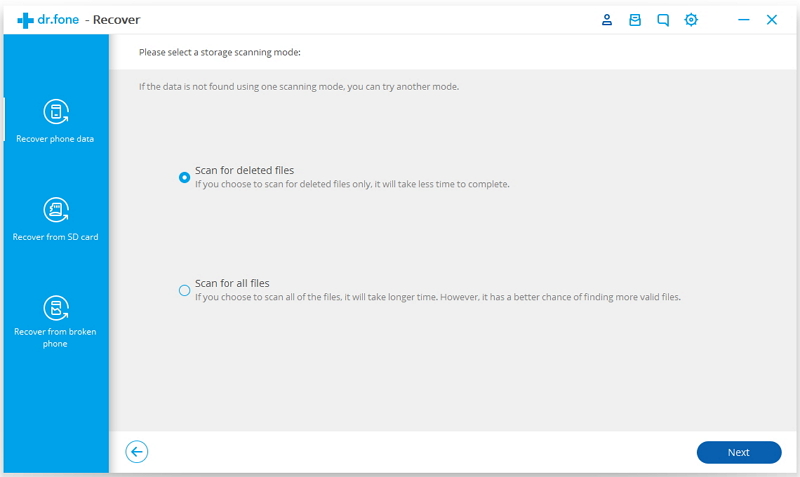
Как получить удаленные фотографии с мобильного телефона: полное руководство
«Как я могу восстановить мои удаленные фотографии? Мой телефон удалил все мои фотографии, и теперь я не могу их найти. Может ли кто-нибудь научить меня , как получить удаленные фотографии с мобильного ?»
Если вы регулярно пользуетесь смартфоном, то наверняка хоть раз сталкивались с подобной ситуацией.Это может показаться неудивительным, но в наши дни неожиданная потеря данных на Android и iPhone является довольно распространенным явлением. Если у вас нет предыдущей резервной копии ваших данных, вам необходимо принять дополнительные меры для восстановления фотографий телефона Android или iPhone .
Хотя это может показаться сложным, вы можете легко восстановить удаленные фотографии с iPhone или Android, следуя правильному подходу. Прочтите и узнайте, как восстановить удаленные изображения на Android или iPhone разными способами.
Часть 1 Как восстановить удаленные фотографии с Android Mobile?
Если вы потеряли фотографии на устройстве Android, вы можете легко восстановить их. В идеале восстановление данных из основного хранилища устройства сложнее, чем с SD-карты. Поэтому рекомендуется хранить фотографии на прикрепленной SD-карте. Таким образом, вы можете просто отключить SD-карту от телефона и выполнить восстановление данных на ней.
1. Recoverit Photo Recovery - Лучшее программное обеспечение для восстановления изображений Android
Чтобы узнать, как восстановить навсегда удаленные фотографии с SD-карты Android , просто попробуйте Recoverit Photo Recovery .Это специальный инструмент для восстановления данных, который может восстанавливать все виды удаленного и недоступного контента с SD-карты вашего телефона. Он поставляется с множеством расширенных функций и сделает процесс восстановления фотографий Android простым для вас.
Особенности Recoverit Photo Recovery
- Восстановление всех видов фотографий в разных форматах с SD-карты вашего телефона. Сюда входят JPG, PNG, TIF, BMP, GIF, PSD, CRW и все другие основные форматы.
- Поддерживает все типы SD-карт (например, карты памяти, micro SD, SDHC, ultra SDHC и другие).Карту можно подключить к Android-устройству любой марки, например, Samsung , Huawei , HTC , Sony и т. Д.
- Имеет различные режимы сканирования, чтобы гарантировать, что все виды потерянных и удаленных фотографий (даже случайно удаленных) будут восстановлены.
- Позволяет получить предварительный просмотр полученных фотографий для выборочного восстановления фотографий по вашему выбору.
- Совместимость с Windows 10, 8.1, 8, 7, Vista и XP | macOS X 10.8–10.14
2. Видеоурок по восстановлению изображений Android
Recoverit Photo Recovery может сканировать и извлекать фотографии различных форматов, включая PNG, JPEG, JPG, GIF и т. Д. Посмотрите видео и узнайте , как получить удаленные фотографии с телефонов Android .
3. Как восстановить удаленные изображения с SD-карты Android
Вы можете узнать, как получить удаленные фотографии с Android с помощью Recoverit Photo Recovery , даже без предварительного технического опыта.Все, что вам нужно сделать, это выполнить эти простые шаги, чтобы восстановить свои данные.
- Выберите SD-карту для восстановления данных
1 Отсоедините SD-карту от устройства Android и подключите ее к своей системе. Это можно использовать, используя устройство для чтения карт или вставив карту непосредственно в соответствующий слот.
2 Чтобы восстановить данные с SD-карты Android, выберите место для восстановления изображения Android. Вы можете просто выбрать SD-карту (или карту памяти) из списка поддерживаемых внешних устройств.А затем нажмите кнопку «Пуск».
- Сканировать фотографии с мобильного
Это запустит глубокое сканирование вашей SD-карты, чтобы помочь вам найти потерянные фотографии. Подождите некоторое время и убедитесь, что SD-карта остается подключенной к системе до завершения процесса.
- Получить удаленные фотографии с Android
В конце концов, вы можете просто просмотреть загруженные фотографии с SD-карты.Выберите фотографии, которые вы хотите вернуть, и напрямую восстановите их на свой компьютер (в безопасном месте).
Часть 2 Как восстановить удаленные фотографии с iPhone?
Изучив , как восстанавливать удаленные изображения с Android , давайте перейдем к устройствам iOS. В идеале выполнить восстановление фотографий iPhone довольно просто. Даже если вы не хотите использовать сторонний инструмент, вы можете легко восстановить удаленные фотографии на iPhone, следуя этим простым советам.
Метод 1: как восстановить удаленные фотографии на iPhone?
Каждое крупное устройство iOS имеет специальную папку в галерее для удаленных изображений.В основном он называется « недавно удаленных », но в некоторых версиях iOS это может быть что-то другое. Как следует из названия, в нем хранятся все удаленные фотографии и видео с вашего устройства iOS.
Следовательно, когда вы удаляете фото или видео со своего iPhone, они не стираются навсегда. Вместо этого он перемещается в папку «Недавно удаленные» и остается там в течение следующих 30 дней . При желании вы можете легко восстановить удаленные изображения с iPhone, посетив папку.
- Для начала разблокируйте iPhone и посетите его Фотопленку / галерею, чтобы просмотреть все альбомы.
- Здесь вы можете увидеть специальный альбом "Recently Deleted". Просто нажмите на него, чтобы продолжить.
- В альбоме будут все фото и видео, удаленные за последние 30 дней.
- Просто нажмите на кнопку «Выбрать» и выберите фотографии, которые вы хотите восстановить. Вы также можете выбрать сразу все фотографии.
- После того, как вы сделаете выбор, у вас будет возможность восстановить или удалить их навсегда. Нажмите на кнопку «Восстановить», чтобы восстановить эти фотографии на свой iPhone.
- Подтвердите свой выбор, снова нажав кнопку «Восстановить». Это автоматически восстановит выбранные фотографии на их исходное место.
Эта функция была впервые представлена в iOS 8 и с тех пор действует.Однако вы должны знать, что он будет хранить только фотографии / видео, удаленные за последние 30 дней. Если вы прошли это время, метод получения фотографий с телефона не сработает.
Recoverit Photo Recovery
Мы восстанавливаем все форматы фотографий из корзины, жесткого диска, карты памяти, флэш-накопителя, цифровой камеры, камеры Drone и видеокамер.
Метод 2: как восстановить фотографии из iCloud
Возможно, вы уже знаете, что все устройства iOS подключены к Apple ID.Хорошая вещь в том, что каждый Apple ID также имеет функцию iCloud. По умолчанию каждый пользователь получает только 5 ГБ бесплатного хранилища в iCloud, которое впоследствии можно будет расширить.
Тем не менее, если вы хотите, вы можете сделать резервную копию своих фотографий в iCloud, а затем восстановить ее на устройстве iOS. Чаще всего пользователи покупают в iCloud больше места для хранения, поскольку 5 ГБ недостаточно для хранения всех ваших фотографий.
- Убедитесь, что вы делаете резервную копию своих фотографий. Зайдите в настройки iCloud на вашем телефоне и включите опцию резервного копирования iCloud.
- Также перейдите в раздел «Фотографии» и включите раздел «Библиотека фотографий iCloud». Это автоматически создаст резервную копию ваших фотографий в iCloud.
Для доступа к этим фотографиям вы можете использовать приложение iCloud в вашей системе Windows / Mac. Если вы хотите восстановить их на свой iPhone, вам необходимо сначала перезагрузить устройство. Это потому, что эта опция доступна только при настройке нового устройства.
- При первоначальной настройке устройства выберите восстановление из резервной копии iCloud.
- Войдите в учетную запись iCloud, указав свой Apple ID и пароль. Это отобразит список доступных файлов резервных копий.
- Просто выберите файл резервной копии по вашему выбору и подождите некоторое время, пока его содержимое будет восстановлено.
Часть 3 Различные сценарии потери фотографий с мобильных телефонов
К настоящему времени вы сможете узнать , как восстанавливать удаленные изображения с мобильного . Тем не менее, уже рекомендуется перестраховаться.
Если вы хотите быть уверенным, что не пострадаете от неожиданной потери данных, начните с самообразования. Вот несколько распространенных причин потери данных на Android или iPhone, чтобы вы могли полностью избежать таких ситуаций.
Случайное удаление: Это одна из наиболее частых причин потери наших фотографий. Бывают случаи, когда мы случайно удаляем фотографию, не зная, что у нас нет ее резервной копии.
Вирусная атака: Скорее всего, ваш смартфон может быть заражен вирусом.Это может повлиять на основную память вашего телефона или повредить его. Это приводит к неожиданной потере данных.
Поврежденное программное обеспечение: Операционная система вашего мобильного телефона (Android или iOS) также может быть повреждена. Если вы некоторое время не обновляли свой телефон и не устанавливали исправления безопасности, это может вызвать некоторые проблемы.
Обновление пошло не так: Обычно это происходит, когда мы обновляем наше устройство до нестабильной бета-версии программного обеспечения или когда процесс обновления прерывается между ними.
Вода или физическое повреждение: Само собой разумеется, что повреждение оборудования, вызванное водой, силой или любой другой физической причиной, также может вызвать потерю данных.
Другие причины: Помимо этого, за потерей ваших фотографий или других типов данных может быть множество других причин, таких как повреждение хранилища, неправильное использование сторонних инструментов и т. Д.
Recoverit Photo Recovery
Мы восстанавливаем все форматы фотографий из корзины, жесткого диска, карты памяти, флэш-накопителя, цифровой камеры, камеры Drone и видеокамер.
Часть 4 Советы по восстановлению фотографий на телефоне
Зная общие причины потери данных на Android и iPhone, вы сможете сохранить свои данные в безопасности. Вот несколько советов, которые советуют сделать специалисты.
Советы, как избежать неожиданной потери фотографии
- Всегда делайте резервную копию своих фотографий, чтобы не потерять их внезапно.
- Не используйте на своем телефоне ненадежные сторонние программы просмотра или редакторы изображений, которым вы не можете доверять.
- Избегайте рутинга / взлома устройства, так как это может сделать его уязвимым для угроз.
- Не подключайте телефон к общедоступному компьютеру или сети Wi-Fi.
- При переносе фотографий с мобильного на компьютер не останавливайте и не отменяйте промежуточный процесс.
- Регулярно обновляйте телефон и обновляйте его только до стабильной операционной системы.
- Не нажимайте на подозрительные ссылки или не загружайте контент из ненадежных источников.
Советы по восстановлению фотографий телефона
- Всегда держите под рукой инструмент для восстановления фотографий Android или iPhone, чтобы вы могли мгновенно использовать его в экстренной ситуации.
- Если вы страдаете от потери данных, как можно скорее воспользуйтесь средством восстановления данных. Не используйте телефон и не перезагружайте его, чтобы предотвратить перезапись данных.
- Используйте только безопасное и надежное приложение для получения удаленных фотографий с мобильного телефона.
- Убедитесь, что инструмент для восстановления фотографий на мобильном телефоне не сохранит ваши данные и не нарушит вашу конфиденциальность.
- Инструмент восстановления данных также должен быть совместим с вашим телефоном.
Заключительные слова
Вот и все! Прочитав это руководство, вы сможете восстановить удаленные фотографии с мобильного телефона.Как видите, Recoverit Photo Recovery обеспечивает быстрое и беспроблемное решение для восстановления удаленного содержимого с SD-карты. Это продвинутое приложение для восстановления SD-карты , которое вы должны держать под рукой. Идите вперед и попробуйте, посетив его веб-сайт. Если вы хотите научить других восстанавливать удаленные фотографии на iPhone или Android, просто поделитесь с ними этим руководством.
[没有 发现 URL]
.3 способа восстановить удаленные фотографии из галереи Android
Изображений не хватает в галерее? Не знаете, как восстановить удаленные фотографии из галереи Android? Прочтите это руководство, чтобы узнать, как легко восстановить удаленные фотографии из галереи Android.
Последнее обновление iMobie: 19 марта 2020 г.Советы по восстановлению данных Android
Восстановление с телефона Android
Рекавери с битого Android
Мои изображения из галереи исчезли на моем Samsung Galaxy S8.У меня последняя версия ОС, и я очистил весь кеш. Каким-либо образом помогает мне восстановить потерянные фотографии из моей галереи?
Фотографии, которые вы сохранили на свое устройство Android, - одно из самых ценных воспоминаний в вашей жизни. Однако, как и указанный выше пользователь, иногда фотографии могут исчезать из вашей галереи, и вы даже не знаете почему.
Можно ли восстановить фотографии удаленные из галереи?
Не волнуйтесь. Все ваши потерянные фотографии в галерее можно легко восстановить.А в этом посте мы покажем вам 3 способа без труда восстановить удаленные фотографии из галереи Android.
Способ 1. Как восстановить удаленные фотографии в галерее Android с помощью приложения Google Фото
Необходимо, чтобы вы установили приложение Google Фото и включили функцию «Резервное копирование и синхронизация» на вашем устройстве Android. После этого вы увидите, что все фотографии на вашем устройстве синхронизированы с вашей библиотекой Google Фото.
- Откройте приложение Google Фото на вашем устройстве Android.
- В левом верхнем углу нажмите «Меню», а затем «Корзина». Все, что вы видите в корзине, можно восстановить. Они остаются на 60 дней.
- Нажмите и удерживайте удаленную фотографию.
- Нажмите значок «Восстановить», чтобы восстановить удаленные фотографии из галереи на Android.
Как восстановить удаленные фотографии в галерее Android с помощью приложения Google Фото
Способ 2. Как восстановить удаленные фотографии в галерее Android с Google Диска
Если вы используете Google Диск для регулярного резервного копирования фотографий, было бы легко восстановить удаленные фотографии в галерее Android из вашей учетной записи Google Drive.Для этого также требуется, чтобы вы установили приложение Google Диск на свое устройство Android.
- Откройте приложение Google Диск на своем устройстве Android.
- Войдите в свою учетную запись, которую вы используете для резервного копирования фотографий.
- Теперь вы увидите все фото, резервные копии которых вы загрузили или загрузили. Затем выберите нужные фотографии и загрузите их на свое устройство.
Как восстановить удаленные фотографии в галерее Android с Google Drive
Способ 3. Как восстановить удаленные фотографии из галереи Android с помощью PhoneRescue для Android
Когда фотографии удаляются из галереи Android, фотографии будут сохранены во внутренней памяти, прежде чем они будут перезаписаны вновь созданными данными.Чтобы найти эти удаленные и скрытые фотографии, вам просто понадобится мощный инструмент для восстановления фотографий, который сможет извлечь удаленные фотографии из памяти вашего телефона. На помощь приходит PhoneRescue для Android, лучший инструмент для восстановления фотографий Android, и ниже приведены его функции по восстановлению фотографий из галереи Android.
- Благодаря своему высочайшему уровню успеха, он успешно помог более чем миллионам пользователей Android восстановить удаленные или потерянные данные, включая потерянные фотографии в галерее Android.
- Всего несколько минут и 1 щелчок необходимы для завершения всей работы по восстановлению фотографий.Восстановление более 3000 фотографий займет у вас всего 5 минут.
- Это позволяет вам предварительно просмотреть и выбрать удаленные фотографии перед восстановлением, что дает вам возможность выбрать фотографии, которые вы больше всего предпочитаете для восстановления.
- Совместим со всеми устройствами и планшетами Android, включая Samsung, Sony, LG, Google, Huawei, Motorola, HTC и т. Д.
- Гарантирует 100% безопасность, чистоту и отсутствие вирусов.
Шаг 1. Бесплатно загрузите PhoneRescue для Android на Mac / ПК> Подключите телефон Android к компьютеру с помощью кабеля USB.
Шаг 2. Выберите параметр «Фото»> нажмите кнопку «Далее» справа. По умолчанию все поддерживаемые данные отмечены на странице меню. Если вы хотите восстановить только удаленные фотографии, снимите флажки для других типов файлов.
Как восстановить удаленные фотографии из галереи Android - Шаг 2
Шаг 3. Просмотрите и выберите фотографии, которые вы хотите восстановить> Нажмите кнопку «На компьютер», чтобы восстановить их на свой компьютер.
Как восстановить удаленные фотографии из галереи Android - Шаг 3
Путь 4.Как восстановить удаленные фотографии из галереи Android с помощью службы резервного копирования Android
С развитием облачных накопителей у разных производителей сотовых телефонов появились разные сервисы облачного резервного копирования. Как и Samsung, HUAWEI, Xiaomi и LG, все они предоставляют услуги резервного копирования. С вашего разрешения мобильный телефон автоматически синхронизировал бы ваши данные в своем облаке. Поэтому, если вам не удалось вернуть удаленные фотографии с помощью описанных выше методов, вы можете попытаться найти свои фотографии с помощью этой резервной копии.
Итог
Как видите, с помощью инструмента №1 для восстановления данных Android - PhoneRescue для Android - легко восстановить удаленные фотографии из галереи на Android. На самом деле, помимо фотографий, он также поддерживает восстановление удаленных или потерянных сообщений, контактов, видео, сообщений WhatsApp, а также других файлов Android. Попробуйте бесплатную пробную версию PhoneRescue для Android прямо сейчас.
iMobieЧлен команды iMobie, фанат Apple, а также любитель аниме.Люблю делиться решениями проблем, связанных с iOS и Android.
.Как восстановить удаленные фотографии с телефона Android
Сводка
Руководство по восстановлению удаленных фотографий с устройства Android, возвращению удаленных изображений на Android с помощью профессионального программного обеспечения для восстановления данных Android, EaseUS MobiSaver для Android.
Как восстановить удаленные изображения на Android?
«Телефон LG у меня почти год.Обычно мне нравится использовать его, чтобы записывать что-нибудь о своей жизни. С тех пор, как я купил устройство, я фотографировал, когда готовил большой обед, я фотографировал, когда езжу с друзьями в путешествие, я фотографировал, когда видел какие-то теплые и трогательные сцены. Думаю, это интересно и содержательно!
У меня всегда есть привычка смотреть эти фотографии, когда я свободен. Но вчера я сделал последнее, что я хотел сделать в мире, я удалил все эти драгоценные фотографии, нажав на кнопку удаления.Мне просто нужна помощь, чтобы восстановить эти удаленные фотографии с моего телефона Android . Пожалуйста, не спрашивайте меня, зачем я это сделал! Это действительно самая глупая вещь, которую я когда-либо делал! »
3 шага для поиска и восстановления удаленных изображений на Android
Я тебя понимаю! Иногда, когда вы торопитесь, по ошибке удалить фотографии вполне возможно. У меня был подобный опыт почти полмесяца назад. И, к счастью, я возвращаю все свои удаленные фотографии. Я использовал кнопку «Пуск», чтобы начать восстановление удаленных изображений.
Шаг 2. Просканируйте телефон Android, чтобы найти удаленные фотографии
На этом этапе EaseUS MobiSaver для Android может подключиться и просканировать ваш телефон, чтобы найти и проанализировать все данные. После сканирования программа может классифицировать найденные данные по различным категориям, например, « Контакты, », « Сообщения, ». Так вы легко сможете найти нужные файлы.
Шаг 3. Предварительный просмотр и экспорт удаленных фотографий на ПК
Вы можете предварительно просмотреть все перечисленные изображения на телефоне по очереди.Здесь вы можете включить опцию « Отображать только удаленные элементы », чтобы отображать только удаленные фотографии. Затем выберите те файлы, которые вы хотите восстановить, и нажмите кнопку « Recover », чтобы вернуть их. Здесь программа предложит вам указать папку для сохранения восстановленных фотографий на вашем компьютере.
Теперь ваша очередь попробовать это замечательное программное обеспечение, чтобы вернуть удаленные фотографии с вашего телефона Android. Вам просто нужно выполнить описанные выше шаги, я обещаю, что вы останетесь довольны.И если вам нравится это программное обеспечение, как и мне, вы можете поделиться им со своими друзьями, знаете, иногда это действительно полезно!
.Восстановить удаленные фотографии из внутреннего хранилища Android
Сводка
Загрузите EaseUS MobiSaver для Android, чтобы восстановить удаленные фотографии во внутренней памяти Android. Программа - лучший инструмент для восстановления потерянных данных из внутренней памяти телефонов Android.
Как восстановить удаленные фотографии из внутренней памяти Android?
"Я удалил несколько фотографий на своем телефоне Samsung и позже понял, что есть файлы изображений, которые мне нужны.Я пробовал много приложений для восстановления данных Android, но все они не помогли мне восстановить мои потерянные фотографии. Мои друзья сказали, что эти инструменты могут восстанавливать данные только с SD-карты в телефонах Android, но мои фотографии хранятся во внутренней памяти телефона, поэтому мне сложно вернуть их с помощью этого инструмента. Теперь мне так грустно, потому что я не знаю, как мне восстановить удаленные фотографии Внутреннее хранилище Android ? Есть ли хорошее предложение? "
Удаленные фотографии могут быть восстановлены из внутренней памяти Android с помощью инструмента восстановления EaseUS
Даже есть много онлайн-программ, обещающих восстановить утерянные данные с телефонов и планшетов Android.Но немногие из них прямо упоминали, что могут восстанавливать данные из внутреннего хранилища Android. Фактически, большинство из них просто восстанавливают потерянные файлы, сканируя карту памяти. Таким образом, они не могут вернуть удаленные файлы, хранящиеся во внутренней памяти. В отличие от других программ восстановления данных Android, EaseUS MobiSaver для Android поддерживает восстановление удаленных фотографий во внутренней памяти Android. Когда вы подключаете свой телефон Android к компьютеру, программа может распознать его и отсканировать, чтобы найти все ваши потерянные файлы, включая фотографии, независимо от того, какие файлы хранятся на карте памяти или во внутренней памяти.
Шаги по восстановлению удаленных фотографий Внутренняя память Android
EaseUS MobiSaver для Android - это платная программа. Но вы можете бесплатно скачать его пробную версию и использовать ее для поиска потерянных фотографий во внутренней памяти Android. В этом случае вы можете решить, покупать его или нет, после предварительного просмотра всех восстанавливаемых файлов. Звучит довольно надежно. Можешь попробовать! Здесь мы предлагаем пошаговое руководство, которое поможет вам восстановить удаленные фотографии во внутреннем хранилище Android самым простым способом.
Шаг 1. Подключите телефон Android к компьютеру
Установите и запустите EaseUS MobiSaver для Android и подключите телефон Android к компьютеру с помощью кабеля USB. Затем нажмите кнопку « Start », чтобы программа распознала и подключила ваше устройство.
ПРИМЕЧАНИЕ: Поскольку программное обеспечение может получить доступ только к рутированному устройству Android, перед восстановлением необходимо убедиться, что ваш телефон был рутирован.
Шаг 2.Отсканируйте свой телефон Android, найдите удаленные фотографии
После подключения телефона программа быстро просканирует устройство, чтобы найти все существующие и потерянные данные. Вы можете легко найти нужные потерянные файлы, выбрав правильные типы файлов.
Шаг 3. Предварительный просмотр и восстановление удаленных фотографий Внутренняя память Android
Предварительный просмотр всех восстанавливаемых файлов один за другим, а затем вы можете быстро выбрать те, которые вам нужны. Параметр « Отображать только удаленные элементы » позволяет отображать только удаленные файлы.Наконец, вы можете нажать кнопку « Recover », чтобы вернуть выбранные файлы один раз.
.
Android File Recovery - Как восстановить удаленные файлы в Android
Иногда вы можете удалить файлы, которые вам действительно нужны на вашем телефоне Android, такие как фотографии, загруженные аудиофайлы MP3, контакты, сообщения и т. Д. К счастью, навсегда удаленные файлы в Android могут быть восстановлены, если вы правильно выполняете восстановление файлов Android.
Вот полное руководство, которое покажет вам правильный способ восстановления удаленных файлов на Android, как из внутренней памяти Android, так и из внешней памяти SD-карты.
Куда деваются удаленные файлы на Android?
Хотя в Android нет корзины для удаленных файлов, файлы не исчезают полностью из памяти телефона после их удаления. Поэтому на Android можно восстановить удаленные файлы.
Когда вы удаляете файл в Android, ваш телефон Android не перемещает файл в другое место и не стирает удаленные файлы из вашей памяти. Что происходит, так это то, что удаленный файл все еще остается на том же месте вашего пространства памяти , только то пространство, которое он занимает, помечается как «неиспользуемое» и становится доступным для записи новых данных.После того, как место используется для новых данных, удаленные файлы перезаписываются и удаляются безвозвратно.
Для пользователей iPhone: Как восстановить удаленные файлы с iPhone
Для удаленных фотографий : Как удалить фотографии с Android
Как восстановить Постоянно удаленные файлы на телефоне Android?
Поскольку мы узнали, что удаленные файлы все еще находятся в наших телефонах Android, если мы выполняем восстановление файлов Android до того, как удаленные файлы будут перезаписаны, удаленные файлы можно будет восстановить.
Чтобы убедиться, что вы можете восстановить удаленные файлы в Android, нужно сделать две вещи:
-
Перевести телефон Android в режим полета и прекратить создание новых данных, например, получение новых сообщений или создание новых фотографий. .
-
Восстановите удаленные файлы как можно скорее .
Затем с помощью надежного приложения для восстановления файлов Android вы можете начать восстановление удаленных файлов со своего телефона Android.И вместо восстановления удаленных файлов с Android без компьютера с помощью приложения для восстановления файлов, которое потенциально может перезаписать удаленные файлы при установке приложения, у вас больше шансов восстановить удаленные файлы с помощью настольного приложения для восстановления данных Android на компьютере.
Итак, вам рекомендуется установить FonePaw Android Data Recovery , программу восстановления данных для ПК с Windows или Mac, чтобы восстановить удаленные фотографии, аудиофайлы, видео и многое другое на Android одним щелчком мыши.
FonePaw Android Data Recovery предназначена для восстановления удаленных / потерянных данных на Samsung Galaxy, Google Nexus, LG, Sony, HTC, Motorola, Huawei, OnePlus, AUSU, ZTE и других. Он может восстанавливать удаленные фотографии, видео, музыку, текстовые сообщения, WhatsApp , контакты, журналы вызовов и файлы документов на телефонах Android. Он может восстанавливать файлы Android за несколько кликов. Вот как им пользоваться.
◆ Нажмите кнопку «Загрузить» ниже, чтобы установить FonePaw Android Data Recovery.
ЗагрузитьЗагрузить
ШАГ 1. Подключите Android к ПК
Для начала установите и запустите восстановление памяти телефона для Android на вашем компьютере. Затем подключите телефон Android, например Samsung Galaxy S7 / S8 / S9 / Note 9, к ПК с помощью кабеля USB. Отладка по USB необходимо включить на вашем телефоне Android, чтобы программа Android Data Recovery могла взаимодействовать с телефоном. Следуйте инструкциям на экране, чтобы включить отладку по USB.
ШАГ 2.Выберите типы файлов для восстановления
После включения отладки по USB и успешного подключения телефона Android к программе вам будет предложено выбрать типы файлов, которые вы хотите восстановить. Отметьте документы, фотографии, сообщения или другие удаленные файлы, которые вам нужны, а затем нажмите кнопку «Далее» .
ШАГ 3. Установите приложение FonePaw для получения разрешений
Программа предложит вам установить приложение FonePaw, приложение, которое используется для предоставления привилегий программе на доступ к файлам на вашем Android.Только с помощью приложения настольная программа может читать и восстанавливать удаленные файлы с вашего телефона.
Следовательно, следуйте инструкциям на экране, чтобы включить установку через USB и разрешить установку приложения FonePaw на свой телефон.
ШАГ 4. Получите права на сканирование удаленных файлов
После установки приложения FonePaw оно выдаст всплывающее уведомление, чтобы вы разрешили доступ к контактам, сообщениям, хранилищу, журналам вызовов для сканировать удаленные файлы.Нажмите Разрешить для всех сообщений и нажмите Сканировать авторизованные файлы , чтобы начать поиск удаленных файлов
.Смотрите также
- 1С как обновить конфигурацию
- Как в windows 10 увеличить размер шрифта
- Что такое плагин устарел и как его обновить
- Microsoft office как обновить
- Как найти канал в телеграмме на андроид
- Как установить будильник на компьютере windows 10
- Как настроить голосовой поиск на андроиде
- Как на панель задач добавить кнопку пуск в windows 8
- Не хватает места на диске с windows 7 что делать
- Как на андроиде проверить батарею
- Что делать если забыл пароль от учетной записи windows phone